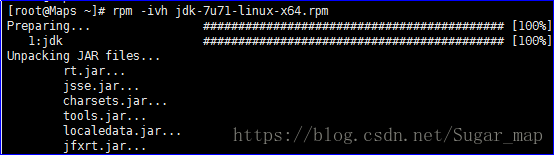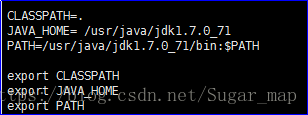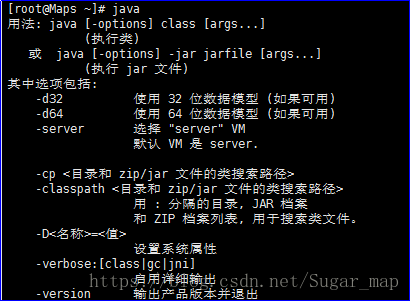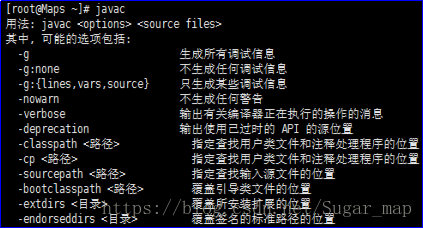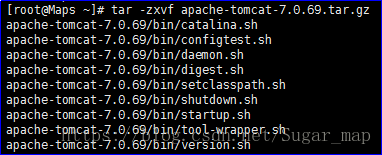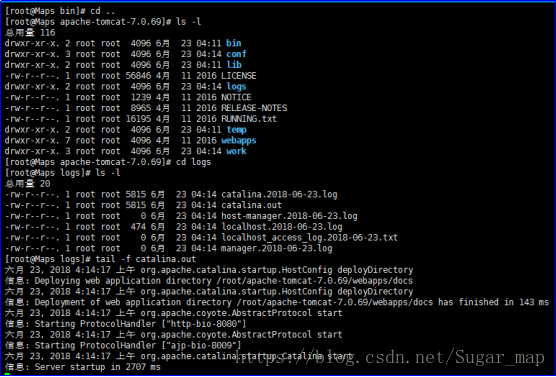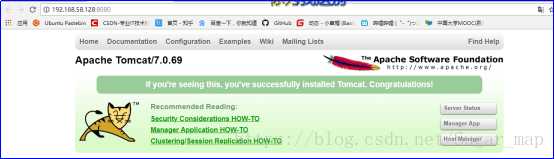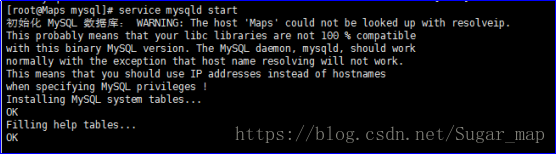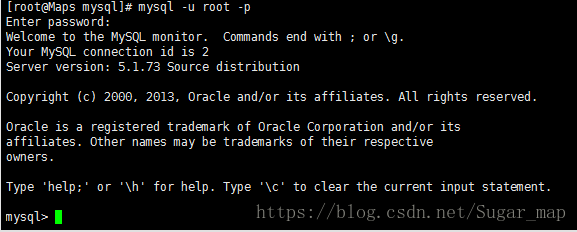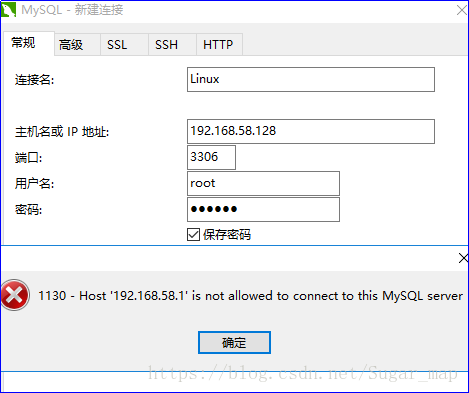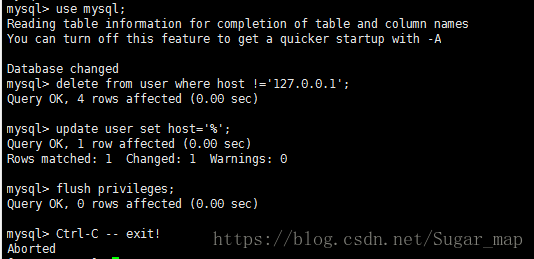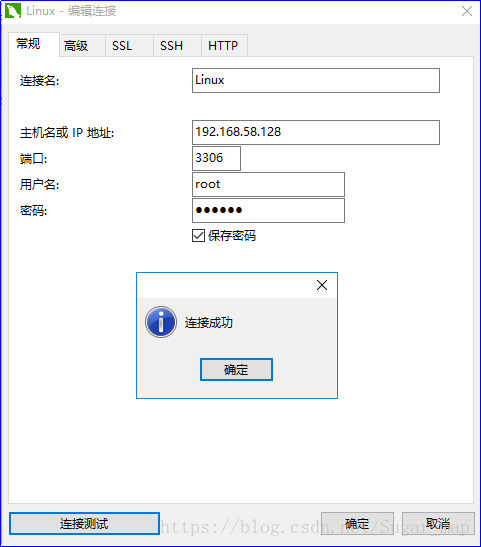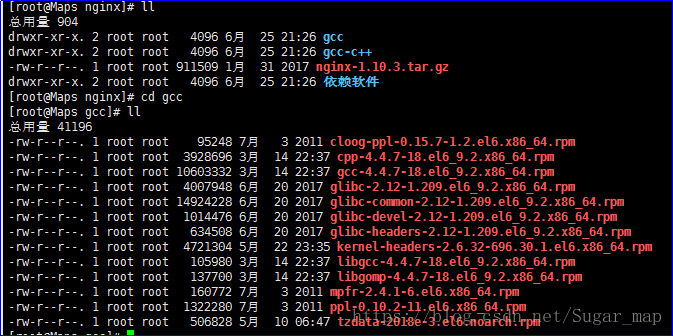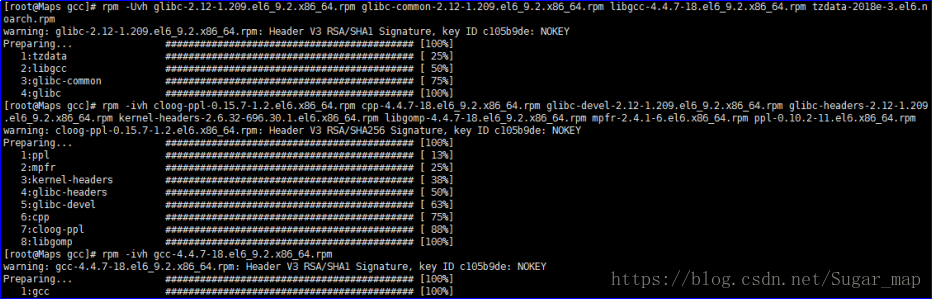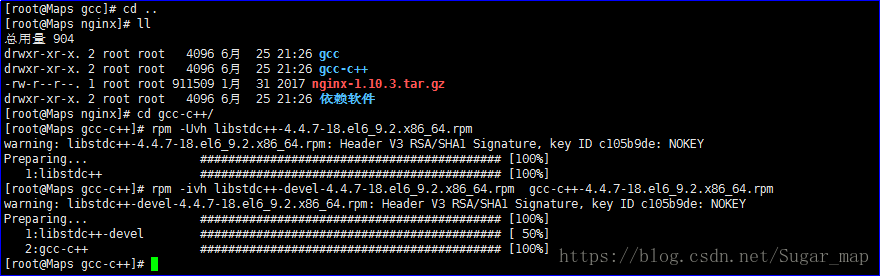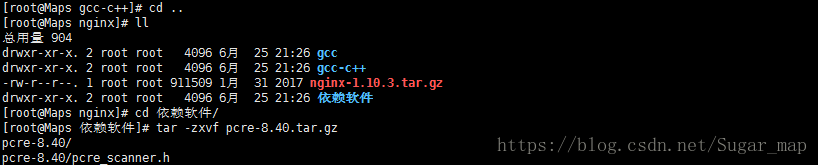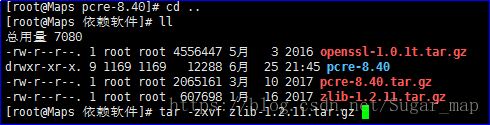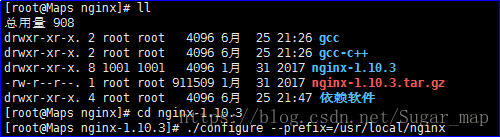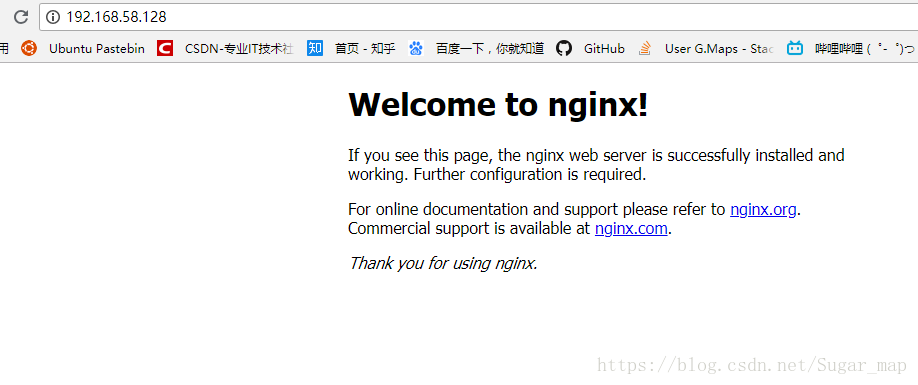本文核心内容:Linux操作系统 常用软件安装【时时更新】,JDK、TomCat服务器、MySql、Nginx服务器。。。
前置条件:虚拟机版本 CentOS-6.5
一:安装JDK
使用WinSCP将.rmp安装包导入 linux虚拟机中
安装JDK
vi /etc/profile
配置环境变量
测试环境是否配置完成
写个简单的.Java文件进行测试也可以
二:安装TomCat
导入安装包【省略】
解压TomCat
Cd->bin目录
启动TomCat
./startup.sh
cd -> logs 目录
查看tail -f catalina.out日志 看看TomCat启动时有没有报错
浏览器访问虚拟机IP
如果失败,可以查看是否关闭防火墙。没有关闭,将防火墙关闭即可。
三:MySql
mysql安装包
将rpm复制到linux的 /x/xx中 按照以下安装步骤进行
rpm -ivh perl*
rpm -Uvh mysql-libs-5.1.73-7.el6.x86_64.rpm
rpm -ivh mysql-5.1.73-7.el6.x86_64.rpm mysql-server-5.1.73-7.el6.x86_64.rpm 启动mysql服务
第一次启动 :没有密码 直接按回车键
修改登录密码
使用NaviCat连接虚拟机MySql数据库
默认只允许localhost mysql—server
无法远程连接mysql,解决方案:
1 mysql -u root -p 打开mysql客户端 默认打开主机为 localhsot
或者:
mysql -u root -h '192.168.58.128' -p 打开主机为 192.168.1.68
2 use mysql 选择库:mysql
3 将库mysql中的user表中的数据除了host为127.0.0.1的其他数据删除
4 将user表中的host改为"%"
5 flush privileges //刷新权限
6 关闭linux的防火墙mysql> use mysql;
Reading table information for completion of table and column names
You can turn off this feature to get a quicker startup with -A
Database changed
mysql> delete from user where host !='127.0.0.1';
Query OK, 4 rows affected (0.00 sec)
mysql> update user set host='%';
Query OK, 1 row affected (0.00 sec)
Rows matched: 1 Changed: 1 Warnings: 0
mysql> flush privileges;
Query OK, 0 rows affected (0.00 sec)
mysql> Ctrl-C -- exit!
Aborted
再次更改登录密码。
然后测试成功!!!
四:安装Nginx
使用WinSCP将文件导入Linux系统
1. CD到Gcc目录 首先安装GCC
1. 安装gcc
rpm -Uvh glibc-2.12-1.209.el6_9.2.x86_64.rpm glibc-common-2.12-1.209.el6_9.2.x86_64.rpm libgcc-4.4.7-18.el6_9.2.x86_64.rpm tzdata-2018e-3.el6.noarch.rpm
rpm -ivh cloog-ppl-0.15.7-1.2.el6.x86_64.rpm cpp-4.4.7-18.el6_9.2.x86_64.rpm glibc-devel-2.12-1.209.el6_9.2.x86_64.rpm glibc-headers-2.12-1.209.el6_9.2.x86_64.rpm kernel-headers-2.6.32-696.30.1.el6.x86_64.rpm libgomp-4.4.7-18.el6_9.2.x86_64.rpm mpfr-2.4.1-6.el6.x86_64.rpm ppl-0.10.2-11.el6.x86_64.rpm
rpm -ivh gcc-4.4.7-18.el6_9.2.x86_64.rpm2. 安装GCC-C++
3. 安装pcre【依赖软件】
安装过程不报错继续。Cd pcre-8.40
执行Shell命令
shell命令不报错继续下一步
至此pcre 安装完成
4. 安装zlib
与上面的安装方式类似
若无报错信息 继续
5. 安装启动Ngnix
Cd nginx-1.10.3目录 执行Shell命令 指定安装目录【最后一条命令】
cd /usr/local/nginx/sbin 【自定安装目录】
执行 nginx命令
注意:
启动nginx时,服务无法启动,出现./nginx: error while loading shared libraries: libpcre.so.1: cannot open shared object file: No such file or directory的错误,解决方法如下:
//执行以下命令
ln -s /usr/local/lib/libpcre.so.1 /lib64/
再次执行./nginx命令验证是否安装成功。
补充:Nginx运行和控制
/usr/local/nginx/sbin/nginx 命令
nginx命令参数:
不像许多其他软件系统,Nginx 仅有几个命令行参数,完全通过配置文件来配置。参数如下:
-s reload | reopen | stop 进程相关(重新载入配置文件 | 重启Nginx | 停止Nginx)
-c </path/to/config> 为 Nginx 指定一个配置文件,来代替缺省的。
-t 不运行,而仅仅测试配置文件。nginx 将检查配置文件的语法的正确性,并尝试打开配置文件中所引用到的文件。
-v 显示 nginx 的版本。
-V 显示 nginx 的版本,编译器版本和配置参数。